Taken | Facturering
Verkooporders
Deze pagina beschrijft de standaard facturering van Minox.
Een beschrijving van de (verschillende documenten) van de modules met betrekking tot Verkooporders vind je hier.
Factureren in Minox stelt je in staat om snel en overzichtelijk facturen te maken, die volledig automatisch worden verwerkt in de administratie.
Nadat je de factuur hebt verwerkt, worden onder andere de volgende bestanden gemuteerd:
-
alle statistieken
-
de verkoophistorie
-
de factuurhistorie
-
de openstaande posten
Voordat je kunt gaan factureren, is het noodzakelijk dat je de benodigde gegevens vastlegt in de basisbestanden van de facturering. Een goede voorbereiding is ook hier belangrijk: hoe worden de artikelcodes ingedeeld, welke kortingen worden gegeven aan welke debiteuren en bij welke artikelen, welke betalingscondities worden ingevoerd bij de debiteuren enz.
De facturering biedt je de mogelijkheid om tijdens het maken van de factuur af te wijken van de basisinstellingen zoals zojuist genoemd. Dit geeft je een grote mate van vrijheid als dit gewenst is. Ter controle van de juistheid van de ingevoerde regels, toont het programma ook direct de gegevens van de sluitregel van de factuur in beeld.
Tijdens de facturering kun je een factuur eerst op het beeldscherm bekijken. Nadat de factuur is gecontroleerd, kun je deze weer oproepen en na eventuele wijzigingen, afdrukken en verwerken.
Onderstaand tref je een globale opsomming aan van bestanden waar je mogelijk mee gaat werken. Een en ander is afhankelijk van je werkwijze, uitvoering van Minox en van de aanwezigheid van aanvullende modules.
Basisgegevens
Alvorens je kunt factureren moeten de volgende basisgegevens ingevoerd en/of aangepast te worden aan je wensen.
Onderhoud | Algemeen | Basisgegevens administratie | tab Verkoop
In de tab Verkoop kun je een aantal instellingen ten behoeve van de werking van de facturering verrichten, zoals:
-
Eerste factuurnummer
-
Grootboekrekeningnummers voor factuurkorting
-
Aantal decimalen
Het is belangrijk dat alle velden in deze tab goed zijn ingevuld voordat u gaat factureren.
Onderhoud | Algemeen | Basisgegevens administratie | tab Algemeen
Indien je je bedrijfsgegevens door Minox op de factuur afgedrukt wilt hebben moeten in dit tabblad naam, adres, KvK nummer, BTW ID nummer en dergelijke worden ingevuld in dit tabblad. Meestal wordt tegenwoordig echter gebruik gemaakt van eigen briefpapier dat als achtergrond wordt geüpload. Zie de instructie video op deze pagina voor het instellen van de factuurlayout.
Onderhoud | Algemeen | Basisgegevens administratie | tab Documenten
In de tab Documenten geeft u aan of u voor de factuur een horizontale of een verticale sluitregel wenst. Vervolgens kun je de lay-out voor de factuur naar persoonlijk inzicht wijzigen.
Ook kun je hier de buitenlandse lay-outs aanleggen en onderhouden.
Onderhoud Debiteuren
In de tab Verkoop kun je de rubrieken van de debiteur onderhouden die specifiek voor de facturering van belang zijn.
In de tab Email kun je de het email adres opslaan als je de factuur per mail wilt versturen. Vink dan ook achter het woord "Email" minimaal de PDF aan.
Wil je de factuur naar meerdere ontvangers sturen? Zet dan een komma tussen de email adressen. Je kunt hier geen spaties of andere leestekens gebruiken (dus bijvoorbeeld: email@adres.nl,piet@adres.nl )
Onderhoud Artikelen
Hiermee kun je de artikelen met alle gewenste rubrieken vastleggen zoals omschrijvingen, prijzen, artikelgroep en BTW-code.
Instructievideo
Bekijk een video met een uitleg over het instellen van de factuurlayout.
Onderhoud | Facturering
Hier tref je een aantal basisbestanden aan ten behoeve van de facturering:
|
Het artikelgroepnummer dat wordt ingevuld bij een artikel bepaalt, samen met de omzetcategorie die is ingevuld bij de debiteur, de uiteindelijke opbrengstrekening. Standaard is er een uitsplitsing voor Nederland, EU en Niet EU. Voor eventuele andere toepassingen zijn er nog vijf vrij te gebruiken opbrengstrekeningen. Er dient minimaal één artikelgroep te worden aangemaakt. |
|
|
De artikelkortingsgroepen worden ingebracht voor de Kortingsmatrix. |
|
|
De debiteurenkortingsgroepen worden ingebracht voor de Kortingsmatrix. |
|
|
Er is geen vaste bestemming voor het veld Debiteurensoort bij de debiteur en men kan hier een vrije omschrijving inbrengen. |
|
|
Voor lange artikelomschrijvingen of voor het intoetsen van extra informatie van een artikel (die op de factuur dient te worden afgedrukt), kan men dit programma gebruiken. |
|
|
Factuurteksten die niet specifiek voor één artikel gelden, kunnen hier worden vastgelegd. |
|
|
Per debiteurenkortingsgroep per artikelkortingsgroep kan een kortingspercentage worden ingebracht. Tijdens het factureren wordt dit kortingspercentage automatisch zichtbaar gemaakt op het beeldscherm. |
|
|
Het intoetsen van de omschrijvingen van de diverse leveringscondities. |
|
|
Voor de debiteuren kan een rayonnummer worden bepaald. Een rayon kan van belang zijn voor de statistieken. |
|
|
Tevens kan aan de debiteuren een vertegenwoordiger worden toegekend. Een vertegenwoordiger kan van belang zijn voor de statistieken. |
|
|
Tijdens de facturering is het mogelijk om voor de verzending een ander adres op te geven dan het factuuradres. Deze verzendadressen kunnen in deze tabel worden ingegeven. |
|
|
Het intoetsen van de omschrijvingen van de diverse verzendwijzen. |
BELANGRIJK!
Alvorens je kunt factureren, dient ieder geval de tabel Artikelgroepen - die van wezenlijk belang is voor een goede doorboeking naar de financiële administratie - te worden gevuld.
Het aanmaken van een Factuur
Klik op Taken | Facturering om een factuur aan te maken.
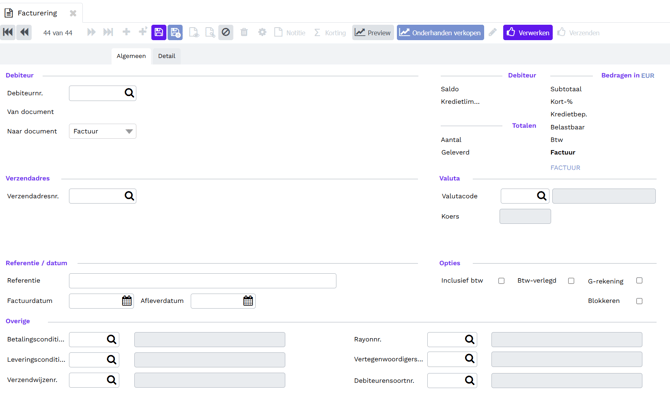
Tabblad Algemeen
In het tabblad Algemeen wordt de debiteur gekozen en wordt een aantal opties geselecteerd.
Debiteurnr.
Hier kan alleen een bestaand debiteurennummer worden ingetoetst. Wil je een nieuwe debiteur aanmaken dan kun je kiezen voor Onderhoud | Debiteuren. Ingave van een niet-bestaand rekeningnummer, resulteert in een foutmelding.
Door niet een nummer, maar een zoektekst (bijvoorbeeld een gedeelte van de naam van de debiteur) in te geven, kan direct worden gezocht in de tabel Debiteuren. De zoektekst dien je te bevestigen met de functietoets <F4> of <ENTER>.
Voorbeeld: Indien wordt gezocht op de term "kado" kan dat dit zoekresultaat opleveren:

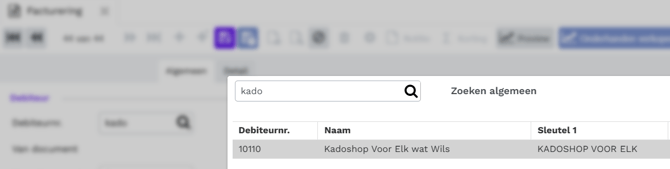
Door gebruik te maken van de icoon Zoeken (vergrootglas) in het veld Debiteur wordt eerst een venster weergegeven waarin kan worden aangegeven waarnaar je wenst te zoeken:
D (= Debiteuren) of C (= Concept documenten). Hierdoor kan er gerichter - en dus sneller - worden gezocht.

Ook is het hierdoor mogelijk om te zoeken in de Mutaties en Openstaande posten.
De betreffende zoekcode kan ook direct worden ingetoetst. Door bij Rekeningnummer van de Factuurkop bijv. de code C (gevolgd door de functietoets <F4>) in te toetsen, zal Minox direct gaan zoeken in de aanwezige Conceptdocumenten (Pro Forma Facturen e.d.) .
Na het bevestigen van het debiteurennummer worden automatisch de naam, contactpersoon (indien aanwezig) en adresgegevens van de debiteur getoond. Dit zijn de gegevens zoals die worden afgedrukt op de factuur. Het is niet mogelijk om deze gegevens hier (eenmalig) aan te passen, tenzij het een eenmalige debiteur betreft.
Memo
Indien bij de debiteur in het veld Memo tonen Ja is ingevuld, wordt de memotekst (indien aanwezig) automatisch op het beeldscherm getoond.
Eenmalige debiteur
Indien het debiteurennummer van een eenmalige debiteur wordt gebruikt, verschijnt direct een venster voor het intoetsen van de eenmalige debiteurgegevens:
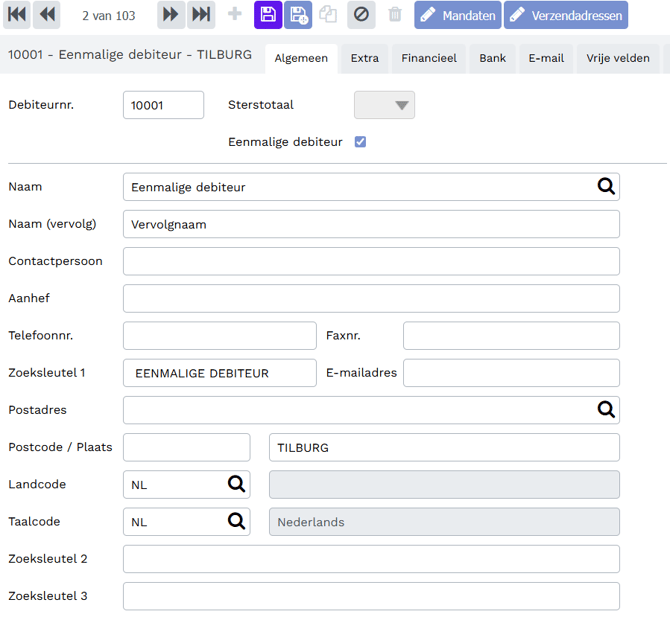
De gegevens die hier worden ingetoetst, worden niet opgeslagen in de tabel Debiteuren.
|
Met behulp van de icoon Wijzigen is het mogelijk om de ingetoetste gegevens van de eenmalige debiteur opnieuw aan te passen. |
Proeffactuur/ Concept document
Indien een proeffactuur voor de betreffende debiteur aanwezig is, verschijnt automatisch de lijst van conceptdocumenten in beeld. Het is mogelijk om nu een andere factuur voor deze debiteur aan te maken door onder deze lijst te klikken op de knop "Nieuw Document":
Na het verwerken van een proeffactuur wordt het concept document automatisch verwijderd. Het definitieve document, de verwerkte factuur, vind je in de factuurhistorie. (zie Opvragen | Factuurhistorie)
INFO:
Aan de rechterkant van de factuurkop staat de volgende informatie:
Debiteur |
||
|
Saldo |
: |
Openstaand saldo van de debiteur. |
|
Kredietlimiet |
: |
Kredietlimiet van de debiteur zoals die is ingegeven in de basisgegevens. |
|
Overschrijding |
: |
Indien voor de debiteur een kredietlimiet is ingegeven, wordt dat automatisch vermeld. De eventuele overschrijding van die kredietlimiet wordt hier in de boekhoudvaluta weergegeven. Automatisch wordt ook een venster getoond met daarin de vraag of men ondanks de overschreden kredietlimiet toch wil doorgaan: 
|
Bedragen in EUR |
||
|
Subtotaal |
: |
Het netto (goederen)bedrag wordt in dit veld weergegeven. |
|
Korting |
: |
Dit betreft de korting die kan worden toegekend voor de gehele factuur middels de knop:
Het kortingspercentage dat is ingetoetst, wordt hier vermeld. Tevens wordt het kortingsbedrag getoond. |
|
Kredietbeperking |
: |
Aan de hand van de betalingsconditie wordt bepaald of er kredietbeperking van toepassing is. Zo ja, dan wordt automatisch hier het kredietbeperkingsbedrag getoond. |
|
Belastbaar |
: |
In dit veld wordt het bedrag getoond waarover de BTW (indien van toepassing) berekend wordt. |
|
BTW |
: |
Automatisch wordt de BTW berekend aan de hand van de gebruikte BTW-percentages. |
|
Factuur |
: |
Het bruto factuurbedrag wordt automatisch berekend en weergegeven in dit veld. Het factuurbedrag wordt hier weergegeven in de valuta van de debiteur. Indien het factuurbedrag negatief is, wordt op de factuur onder het bedrag de vermelding "CREDIT" geprint. De tekst "CREDIT" kan desgewenst worden aangepast in de documentteksten. Zie de tab Documenten in Onderhoud | Algemeen | Basisgegevens administratie. |
|
PROEFFACTUUR |
: |
Een factuur die in bewerking is, krijgt automatisch de status CONCEPT. |
Totalen |
||
|
Aantal |
: |
De som van de gebruikte aantallen op de factuur. |
Valuta |
||
|
Valutacode |
: |
Valutacode zoals die is ingegeven in Onderhoud | Debiteuren. |
|
Koers |
: |
De koers zoals die is ingegeven in de stamgegevens. |
Verzendadres
De volgende opties zijn mogelijk:
|
|
Omschrijving |
|
|---|---|---|
|
|
"Bestaand nummer" |
Hier kan direct een verzendadresnummer worden ingegeven van de debiteur. Na het bevestigen van het verzendadresnummer worden automatisch de naam, contactpersoon (indien aanwezig) en adresgegevens van het verzendadres van de debiteur getoond. Dit zijn de gegevens zoals die worden afgedrukt op de factuur. Het is niet mogelijk om deze gegevens hier aan te passen. |
|
|
"Nieuw nummer" |
Ingave van een niet-bestaand rekeningnummer, resulteert in een melding: Eenmalig verzendadres vastleggen? De gegevens van het factuuradres worden in het venster getoond. Deze kunnen worden overschreven met de eenmalige verzendadresgegevens. Het verzendadres wordt niet opgeslagen in de tabel Verzendadressen. |
|
|
Door gebruik te maken van de icoon Zoeken, wordt eerst een venster weergegeven met de verzendadressen van de debiteur. |
Referentie
De referentie wordt afgedrukt op de factuur. Indien er geen referentie wordt ingegeven, wordt ook de omschrijving "Referentie" niet afgedrukt op de factuur.
Bij het verwerken van de factuur in het verkoopboek, wordt de tekst van de referentie in de boekingsregel van de debiteur geplaatst.
BTW-opties
Inclusief BTW
Indien bij de debiteur is aangegeven dat voor de betreffende debiteur prijzen gelden die inclusief BTW zijn, dan is deze optie automatisch aangevinkt. Bij het aanmaken van een factuur kun je van de basisgegevens van de debiteur afwijken. Indien u gebruik maakt van deze optie dan is het niet mogelijk kredietbeperking toe te passen. In dat geval wordt de kredietbeperking buiten beschouwing gelaten.
BTW-Verlegd
Indien bij de debiteur is aangegeven dat voor de betreffende debiteur BTW verlegd van toepassing is, is dit veld automatisch aangevinkt. Het is ook mogelijk om handmatig dit veld aan te vinken.
Door het aanvinken van "BTW-Verlegd" is automatisch de optie "Inclusief BTW" niet toepasbaar.
Overige
Betalingsconditie
Automatisch wordt hier de betalingsconditie ingevuld zoals die is ingegeven in de debiteurenkaart. De omschrijving van de betalingsconditie wordt getoond maar kan hier niet worden aangepast. Onderaan de factuur wordt deze omschrijving geprint.
Tevens wordt standaard bij de "normale" condities (dus zonder kredietbeperking, betalingskorting, incasso of BTW verlegd) de volgende volgende regel onderaan de factuur geprint: Wij verzoeken u voor <VERVALDATUM> het bedrag over te maken op <IBAN> onder vermelding van <DEBNR> en <FACTNR>.
Desgewenst kan deze tekst worden aangepast in de tab Documenten van Onderhoud | Algemeen | Basisgegevens administratie.
Opties:
|
|
Omschrijving |
|
|---|---|---|
|
|
Door gebruik te maken van de icoon Zoeken, wordt eerst een venster weergegeven met de betalingscondities. Er kan een andere betalingsconditie worden geselecteerd. Er kan een betalingsconditie worden opgezocht op nummer of op omschrijving. Wordt gekozen voor een andere conditie dan is die uitsluitend van toepassing op deze factuur. Aanmaken van een nieuwe betalingsconditie kan ook in dit venster. |
Het veld betalingsconditie is met name bepalend voor de vervaldatum van de te maken factuur. Is geen betalingsconditienummer gekoppeld aan de betreffende debiteur dan is het veld in de Factuurkop leeg. De betalingstermijn wordt dan opgehaald uit de basisgegevens van het dagboek Verkopen, waar de debiteur aan gekoppeld is. Het aantal dagen dat is ingevuld in "Termijn 1" bij Openstaande posten wordt dan gehanteerd. Is het aantal dagen hier 0 (nul) dan gaat Minox ervan uit dat het een contante betaling betreft. De vervaldatum is dan gelijk aan de factuurdatum. In de voet van de factuur wordt in deze situatie geen betalingsconditie afgedrukt.
Indien er geen betalingsconditie wordt ingegeven, wordt ook de tekst "Betalingsconditie" niet afgedrukt op de factuur.
Betalingskorting / kredietbeperking:
Aan de betalingsconditie kan ook betalingskorting of kredietbeperking gekoppeld zijn. In geval van kredietbeperking wordt deze kredietbeperking rechtsboven in het scherm zichtbaar gemaakt.
Indien een proeffactuur wordt opgevraagd waarin een betalingsconditie is gebruikt met betalingskorting of kredietbeperking, kan de betalingsconditie niet meer worden aangepast. Een betalingsconditie zonder betalingskorting of kredietbeperking kan desgewenst alleen worden gewijzigd in een andere betalingsconditie zonder betalingskorting of kredietbeperking.
Indien er sprake is van betalingskorting wordt de volgende regel onderaan de factuur geprint: Bij betaling binnen <DAGEN> dagen mag u <PERCENTAGE>% betalingskorting, zijnde <BEDRAG> in mindering brengen op het factuurbedrag.
Indien er sprake is van kredietbeperking wordt de volgende regel onderaan de factuur geprint: Bij betaling binnen <DAGEN> dagen mag u <PERCENTAGE>% kredietbeperking, zijnde <BEDRAG> in mindering brengen op het factuurbedrag.
Desgewenst kunnen deze teksten worden aangepast in de tab Documenten van Onderhoud | Algemeen | Basisgegevens administratie.
Indien is gekozen voor een betalingsconditie met betalingskorting of kredietbeperking, kan (nadat een of meerdere regels zijn ingetoetst) deze conditie niet meer worden gewijzigd.
Incasso
Indien er sprake is van incasso wordt de volgende regel onderaan de factuur geprint: Bedrag wordt op <DATUM> afgeschreven met machtigingskenmerk <KENMERK>.
Desgewenst kan deze tekst worden aangepast in de tab Documenten van Onderhoud | Algemeen | Basisgegevens administratie.
Leveringsconditie
Automatisch wordt hier de leveringsconditie ingevuld zoals die is ingegeven in de debiteurenkaart. De omschrijving van de leveringsconditie wordt getoond maar kan hier niet worden aangepast. Onderaan de factuur wordt de omschrijving geprint.
Opties:
|
|
Omschrijving |
|
|---|---|---|
|
|
Door gebruik te maken van de icoon Zoeken, wordt eerst een venster weergegeven met de leveringscondities. Er kan een andere leveringsconditie worden geselecteerd. Er kan een leveringsconditie worden opgezocht op nummer of op omschrijving. Wordt gekozen voor een andere conditie dan is die uitsluitend van toepassing op deze factuur. Aanmaken van een nieuwe leveringsconditie kan ook in dit venster. |
Indien er geen leveringsconditie wordt ingegeven, wordt ook de tekst "Leveringsconditie" niet afgedrukt op de factuur.
Verzendwijze
Automatisch wordt hier de verzendwijze ingevuld zoals die is ingegeven in de debiteurenkaart. De omschrijving van de verzendwijze wordt getoond maar kan hier niet worden aangepast. Onderaan de factuur wordt de omschrijving geprint.
Opties:
|
|
Omschrijving |
|
|---|---|---|
|
|
Door gebruik te maken van de icoon Zoeken, wordt eerst een venster weergegeven met de verzendwijzen. Er kan een andere verzendwijze worden geselecteerd. Er kan een verzendwijze worden opgezocht op nummer of op omschrijving. Wordt gekozen voor een andere conditie dan is die uitsluitend van toepassing op deze factuur. Aanmaken van een nieuwe verzendwijze kan ook in dit venster. |
Indien er geen verzendwijze wordt ingegeven, wordt ook de tekst "Verzendwijze" niet afgedrukt op de factuur.
Rayon
Automatisch wordt hier het rayon ingevuld zoals die is ingegeven in de debiteurenkaart. De omschrijving van het rayon wordt getoond maar kan hier niet worden aangepast. Het rayon wordt niet op de factuur geprint.
Opties:
|
|
Omschrijving |
|
|---|---|---|
|
|
Door gebruik te maken van de icoon Zoeken, wordt eerst een venster weergegeven met de rayons. Er kan een ander rayon worden geselecteerd. Er kan een rayon worden opgezocht op nummer of op omschrijving. Wordt gekozen voor een ander rayon dan is dat uitsluitend van toepassing op deze factuur. Aanmaken van een nieuw rayon kan ook in dit venster. |
Het rayonnummer kan worden gebruikt bij het afdrukken van de statistieken.
Vertegenwoordiger
Automatisch wordt hier de vertegenwoordiger ingevuld zoals die is ingegeven in de debiteurenkaart. De omschrijving van de vertegenwoordiger wordt getoond maar kan hier niet worden aangepast. De vertegenwoordiger wordt niet op de factuur geprint.
Opties:
|
|
Omschrijving |
|
|---|---|---|
|
|
Door gebruik te maken van de icoon Zoeken, wordt eerst een venster weergegeven met de vertegenwoordigers. Er kan een andere vertegenwoordiger worden geselecteerd. Er kan een vertegenwoordiger worden opgezocht op nummer of op omschrijving. Wordt gekozen voor een andere vertegenwoordiger dan is die uitsluitend van toepassing op deze factuur. Aanmaken van een nieuwe vertegenwoordiger kan ook in dit venster. |
De vertegenwoordiger kan worden gebruikt bij het afdrukken van de statistieken.
Debiteurensoort
Automatisch wordt hier de debiteurensoort ingevuld zoals die is ingegeven in de debiteurenkaart. De omschrijving van de debiteurensoort wordt getoond maar kan hier niet worden aangepast. De debiteurensoort wordt niet op de factuur geprint.
Opties:
|
|
Omschrijving |
|
|---|---|---|
|
|
Door gebruik te maken van de icoon Zoeken, wordt eerst een venster weergegeven met de debiteurensoorten. Er kan een andere debiteurensoort worden geselecteerd. Er kan een debiteurensoort worden opgezocht op nummer of op omschrijving. Wordt gekozen voor een andere debiteurensoort dan is die uitsluitend van toepassing op deze factuur. Aanmaken van een nieuwe debiteurensoort kan ook in dit venster. |
De debiteurensoort kan worden gebruikt bij het afdrukken van de statistieken.
Naar tab Detail voor de factuurregels
Nadat alle gewenste gegevens zijn ingetoetst, kan men naar de tab Detail door te klikken op die tab of door middel van <enter> bij het laatste veld (Debiteurensoort).
Tabblad Detail
Modus
In de factuurregels is het mogelijk om mutaties in te voeren of te bekijken. Er wordt een onderscheid gemaakt tussen de bewerkingsmodus en opvraagmodus.
-
Bewerkingsmodus:
De bovenste regel in het scherm is de regel waarin je factuurregels invoert. Automatisch worden nieuwe regels aan de bestaande regels toegevoegd. Je kunt meerdere regels achter elkaar invoeren.

-
Opvraagmodus:
De ingebrachte mutaties worden automatisch opgeslagen en kunnen worden bekeken. Met behulp van de navigatietoetsen kun je door de mutaties bewegen. Je kunt terugkeren naar de bewerkingsmodus door te kiezen voor Aanmaken of Tussenvoegen.

Navigatie
Navigeren door de factuurregels kan met behulp van de pijltoetsen.
|
Je kunt naar de eerste regel van de factuurregels door middel van deze knop. |
|
Je kunt naar de vorige regel door middel van deze knop. |
|
Het huidige record (in dit geval 83) en het totaal aantal records (186) worden automatisch weergegeven. |
|
Je kunt naar de volgende regel door middel van deze knop. |
|
Je kunt naar de laatste regel van de factuurregels door middel van deze knop. |
Indien een knop niet beschikbaar of van toepassing is, wordt deze automatisch lichtgrijs weergegeven.
Knoppen
Met behulp van de knoppen kan er snel en efficiënt worden gewerkt in de factuur.
|
Knop |
Omschrijving |
Beschikbaar in Tab |
|---|---|---|
|
Aanmaken In de Factuurregels kan men een nieuwe factuurregel maken. |
Algemeen |
|
Tussenvoegen Met name, indien de cursor zich in de opvraagmodus bevindt in de reeds gemaakte boekingsregels, is het gemakkelijk om met behulp van deze knop terug te keren naar de bewerkingsmodus. |
Detail |
|
Opslaan |
Detail |
|
Opslaan en Nieuw record |
Detail |
|
Bijlage inzien Een document dat reeds is aangemaakt met een bepaalde applicatie (bijvoorbeeld Excel), kan door middel van deze knop opnieuw worden opgevraagd in die applicatie. Desgewenst kunnen er wijzigingen worden aangebracht. |
Algemeen |
|
Bijlage koppelen |
Algemeen |
|
Annuleren Het annuleren moet daarna definitief bevestigd worden. |
Algemeen |
|
Verwijderen record In de Factuurregels kan men een reeds opgeslagen factuurregel verwijderen. De te verwijderen regel dient eerst te worden geselecteerd. |
Algemeen |
|
Kolommen
|
Detail |
|
Korting Ook als er reeds regels met korting aanwezig zijn, wordt over die regels opnieuw korting verleend. De kortingsbedragen worden geboekt op de grootboekrekeningnummers Factuurkorting die zijn ingetoetst in de tab Verkoop van Onderhoud | Algemeen | Basisgegevens administratie. In de statistieken wordt geen rekening gehouden met kortingen die in de facturering worden verleend met behulp van het kortingspercentage in de sluitregel. Het verdient de voorkeur om gebruik te maken van de kolom Kortingspercentage en/of afwijkende prijzen. Ook voor het printen van een correcte ICL-lijst, is het niet raadzaam om gebruik te maken van het kortingspercentage in de sluitregel. |
Detail |
|
|
Preview |
Algemeen Detail |
|
Verwerken |
Detail |
Indien een knop niet beschikbaar of van toepassing is, wordt deze automatisch lichtgrijs weergegeven.
Info
De informatie die rechtsboven in het scherm wordt weergegeven, wordt automatisch bijgewerkt door het intoetsen en/of bewerken van de factuurregels.
Een beschrijving van deze velden treft u hierboven aan.
In de tab Factuurregels is de informatie uitgebreid met:
Artikel
Van het artikel wordt de volgende informatie getoond:
-
Omschrijving
-
Prijs per
-
Inhoud
-
Memotekst (indien van toepassing)
Bewerkingsmodus: Regel bewerken
Regelnr.
Het regelnummer begint voor iedere factuur met 1 en wordt bij iedere regel automatisch met 1 opgehoogd. Het is niet mogelijk om zelf het regelnummer aan te passen.
Artikelcode
|
|
|
Omschrijving |
|---|---|---|
|
|
"Code" |
Hier kan direct een artikelcode worden ingegeven. |
|
|
"Zoektekst" |
Door een niet-bestaand nummer in te geven of een zoektekst in te geven, kan direct worden gezocht in de tabel Artikelen. De zoektekst dient u te bevestigen met de functietoets <F4>. Indien wordt gezocht op de term "kado" kan dat het volgende zoekresultaat opleveren:
|

|
|
Door gebruik te maken van de icoon Zoeken, wordt eerst een venster weergegeven waarin kan worden aangegeven waarnaar u wenst te zoeken, bijvoorbeeld: 
|
Minox kent een aantal regelsoorten:
|
: |
Er wordt een artikelcode ingegeven met daarbij behorend een aantal, prijs en/of korting. |
|
|
: |
Er wordt geen artikelcode ingegeven. Er wordt handmatig een omschrijving ingetoetst of er wordt een factuurtekst geselecteerd. Alle overige kolommen zijn niet van toepassing en zijn dus niet te benaderen. |
|
|
: |
Er wordt een korting toegekend over een of meerdere factuurregels. Er kan een kortingsregel worden aangemaakt door het intoetsen van K, gevolgd door <F4>. |
|
|
|
Er kan een korting worden toegekend over een of meerdere factuurregels. In de statistieken wordt geen rekening gehouden met kortingen die in de facturering worden verleend met behulp van Alt+K. Het verdient de voorkeur om gebruik te maken van de kolom Kortingspercentage en/of afwijkende prijzen. Ook voor het printen van een correcte ICL-lijst, is het niet raadzaam om gebruik te maken van de kortingsregel. Er wordt namelijk geen rekening gehouden met de omzetcategorie die is ingegeven in het tabblad Verkoop van de debiteur. BTW Automatisch wordt van de voorgaande regels per BTW-code de volgende informatie getoond:
Kortingspercentage Vrije ingave van een kortingspercentage. Grondslagbedrag Voor het grondslagbedrag worden automatisch de voorgaande factuurregels bij elkaar opgeteld. Na de kortingsregel wordt dit bedrag nulgesteld. Er kunnen opnieuw factuurregels worden ingebracht waardoor weer een nieuw grondslagbedrag wordt opgebouwd. Het is mogelijk om het grondslagbedrag aan te passen. BTW-code De BTW-code van de laatste factuurregel wordt hier vermeld. Het is mogelijk om een andere BTW-code in te toetsen. Kortingsbedrag Het kortingsbedrag wordt automatisch berekend en kan niet worden aangepast. |
||
Voor een bestaande factuurregel kan de artikelcode niet worden gewijzigd. De regel kan wel worden verwijderd en vervolgens opnieuw worden aangemaakt.
Datum
De datum heeft momenteel (nog) geen functie in Minox en standaard is deze kolom dan ook uitgeschakeld.
Omschrijving
Voor artikelen met een artikelomschrijving (in de stamgegevens), wordt de kolom Omschrijving overgeslagen. De cursor gaat in dat geval direct naar de kolom Aantal. Het is mogelijk om (bijvoorbeeld met Shift+Tab) terug te gaan naar de Omschrijving en deze aan te passen.
Is er geen artikelomschrijving ingegeven in de stamgegevens van het artikel dan stopt de cursor automatisch in deze kolom. Het is mogelijk om dan alsnog een omschrijving in te toetsen.
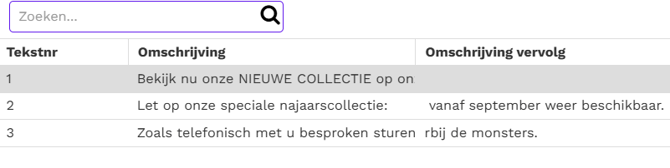
Aantal
Het is mogelijk om een artikel te factureren zonder dat er een aantal wordt ingetoetst.
De cursor gaat dan rechtstreeks naar de kolom Bedrag. Het is in dat geval niet mogelijk om een kortingspercentage in te toetsen in de kolom Korting.
In de stamgegevens van het artikel kan worden aangegeven of er aantallen van toepassing zijn voor het betreffende artikel. Indien in dit veld gekozen is voor N (nee), dan is deze kolom Aantal, voor dat artikel nooit te benaderen. Er kan dan alleen een bedrag worden ingegeven in de kolom Bedrag.
Eenheid
De Eenheid heeft momenteel (nog) geen functie in Minox en standaard is deze kolom dan ook uitgeschakeld.
Prijs
Indien er een artikelcode is ingegeven, wordt de kolom Prijs overgeslagen indien er een verkoopprijs aanwezig is. De juiste verkoopprijs voor deze debiteur wordt automatisch getoond. Een en ander is afhankelijk van gemaakte prijsafspraken. De cursor gaat in dat geval direct naar de kolom BTW. Het is mogelijk om (bijvoorbeeld met Shift+Tab) terug te gaan naar de Prijs en deze eventueel aan te passen.
Is er geen verkoopprijs ingegeven in de stamgegevens van het artikel dan stopt de cursor automatisch in deze kolom. Het is mogelijk om dan alsnog een prijs in te toetsen.
In de stamgegevens van het artikel kan worden aangegeven of er aantallen van toepassing zijn voor het betreffende artikel. Indien in dit veld gekozen is voor N (nee), dan is deze kolom voor dat artikel nooit te benaderen. Er kan dan alleen een bedrag worden ingegeven in de kolom Bedrag.
Indien in de basisgegevens van het artikel is aangegeven dat er sprake is van een "Prijs per" dan kan op de factuur een indicatie worden afgedrukt. Voorwaarde hiervoor is dat in documentteksten de optie "Indicatie Prijs per" is aangevinkt (zie de tab Documenten in Onderhoud | Algemeen | Basisgegevens administratie).
|
Indicatie |
Prijs |
|---|---|
|
|
per stuk |
|
per 10 |
|
per 100 |
|
per 1000 |
Kortingspercentage
Indien er kortingsafspraken voor deze debiteur zijn gemaakt, verschijnt automatisch een kortingspercentage in deze kolom.
Het veld wordt automatisch overgeslagen. Met Shift+Tab is het mogelijk om terug te gaan naar de kolom Kortingspercentage en kan het percentage worden aangepast.
In de stamgegevens van het artikel kan worden aangegeven of er aantallen van toepassing zijn voor het betreffende artikel. Indien in dit veld gekozen is voor N (nee), dan is deze kolom voor dat artikel nooit te benaderen. Er kan dan alleen een bedrag worden ingegeven in de kolom Bedrag.
Kortingsregel
De Korting kan ook worden toegepast door middel van een Kortingsregel. Door bij Artikelcode bijv. de code K (gevolgd door de functietoets <F4>) in te toetsen, zal Minox direct het venster openen voor de Kortingsregel.
Bedrag
Indien er een aantal is ingetoetst, wordt deze kolom automatisch overgeslagen. De kolom bedrag wordt dan als volgt berekend: (Aantal x Inhoud : Prijs per) x Prijs - Kortingspercentage = Bedrag.
Is er geen aantal ingegeven dan kan men een (totaal)bedrag intoetsen in deze kolom.
In de stamgegevens van het artikel kan worden aangegeven of er aantallen van toepassing zijn voor het betreffende artikel. Indien in dit veld gekozen is voor N (nee), dan kan alleen een bedrag worden ingegeven in deze kolom Bedrag.
Kostenplaats
Indien bij de opbrengstrekening van het gebruikte artikel een kostensoortnummer is ingetoetst, vraagt het Minox-programma na het bevestigen van de factuurregel om de ingave van een kostenplaatsnummer.
De opbrengstrekening wordt opgegeven bij de artikelgroep van het artikel.
Bij de doorboeking in de financiële administratie wordt het kostenplaatsnummer vermeld.
BTW
Ter informatie wordt per regel de BTW-code getoond.
Het is niet mogelijk om de BTW-code te wijzigen.
Het verwerken van de factuur
|
: |
Indien in het programma Taken | Facturering in de tab Detail voor deze knop Verwerken wordt gekozen, kan de factuur worden verwerkt. Er wordt een nieuwe tab geopend: Verwerken facturen. Boven in de balk geeft Minox het laatst verwerkte factuurnummer weer. |
FACTUUR VOOR:
Debiteur
Automatisch worden het debiteurennummer en de debiteurennaam van de te verwerken factuur hier getoond.
UITVOER:
Standaard is de optie aangevinkt die bij de laatst verwerkte factuur is gebruikt.
Het is mogelijk om bij het verwerken af te wijken van de standaard uitvoer.
De optie die je selecteert, is automatisch aangevinkt bij het verwerken van de hierop volgende factuur. Denk er dus aan als je een afwijkende uitvoer optie kiest om bijvoorbeeld iets te testen, dat je deze optie terugzet naar de uitvoer die je normaalgesproken gebruikt.
|
Optie |
Omschrijving |
|---|---|
|
Volgens instellingen debiteur |
De uitvoer die standaard bij de debiteur is ingesteld bij het veld Type factuur in de tab Verkoop, wordt gehanteerd. Dit kan zijn:
|
|
PDF naar scherm |
De instelling van de debiteur wordt genegeerd en er wordt een PDF naar het beeldscherm gestuurd. |
|
Geen |
De factuur wordt wel verwerkt in de financiële administratie maar er volgt geen uitvoer naar het beeldscherm, de printer of de e-mail. Desgewenst kan de factuur alsnog worden geprint of gemaild middels:
|
OPTIES:
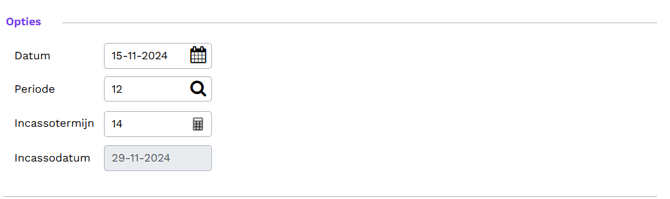
Datum
Automatisch staat hier de boekingsdatum die is ingegeven bij het opstarten van de administratie. Het is mogelijk om een andere datum in te toetsen.
De ingetoetste datum wordt afgedrukt op de factuur en wordt gebruikt bij de doorboeking naar de financiële administratie. Deze datum hoeft niet per se in de periode te vallen die hierna wordt ingetoetst.
|
|
Omschrijving |
|---|---|
|
Met behulp van de kalender kan een andere datum worden geselecteerd.
|
Periode
Automatisch staat hier de periode die is gebaseerd op de bovenstaande datum. Het is mogelijk om een andere periode in te toetsen.
De periode wordt gebruikt bij de doorboeking naar de financiële administratie en is van belang voor de verkoophistorie en statistieken. De hiervoor ingetoetste datum hoeft niet per se in deze periode te vallen.
Incassotermijn
Evenals Incassodatum, is dit veld alleen van toepassing als je gebruik maakt van de module Minox Incasso. Automatisch verschijnt hier het aantal dagen, dat je de laatste keer hebt gebruikt.
De incassotermijn bepaalt de Incassodatum. Vóór de afschrijving van incasso moet je de debiteur informeren over het exacte bedrag en de exacte datum van de incasso.
Het is belangrijk dat je op de hoogte bent van de juiste termijnen en voorwaarden voor het gebruik van Incasso batches. Raadpleeg hiervoor je bank.
Incassodatum
Aan de hand van de Datum en de Incassotermijn wordt automatisch deze Incassodatum bepaald. Je kunt de Incassodatum alleen aanpassen door de Incassotermijn aan te passen.
DOORBOEKEN
Nadat de facturering is afgesloten, worden de facturen verwerkt in de financiële administratie.
Is het betreffende verkoopboek tijdens het doorboeken in gebruik (bijvoorbeeld op een ander werkstation), verschijnt het onderstaande venster.
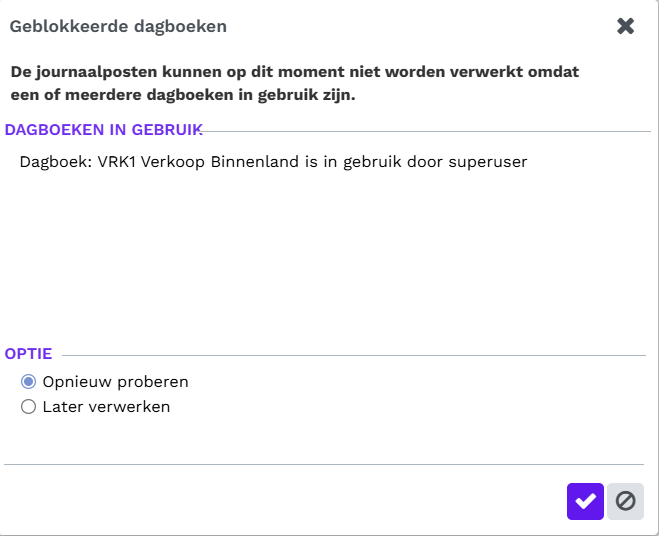
Je kunt kiezen voor:
|
In het venster wordt weergegeven welke gebruiker in het Verkoopboek aanwezig is. Nadat deze gebruiker het dagboek heeft gesloten, kun je de factuur alsnog verwerken. |
|
De factuur wordt opgeslagen maar nog niet verwerkt. Bij het verwerken van een volgende factuur zal het programma deze factuur ook verwerken. |
